- Ping werkt door een ICMP-echoverzoek naar een specifieke netwerkinterface te sturen en te wachten op een reactie.
- Door het Ping-programma te gebruiken, kunt u bepalen of de doelhost beschikbaar is en ook de latentie bepalen.
- Windows 11 reageert niet meer willekeurig op ping vanwege vele onderliggende redenen. Blijf lezen om dit op te lossen!
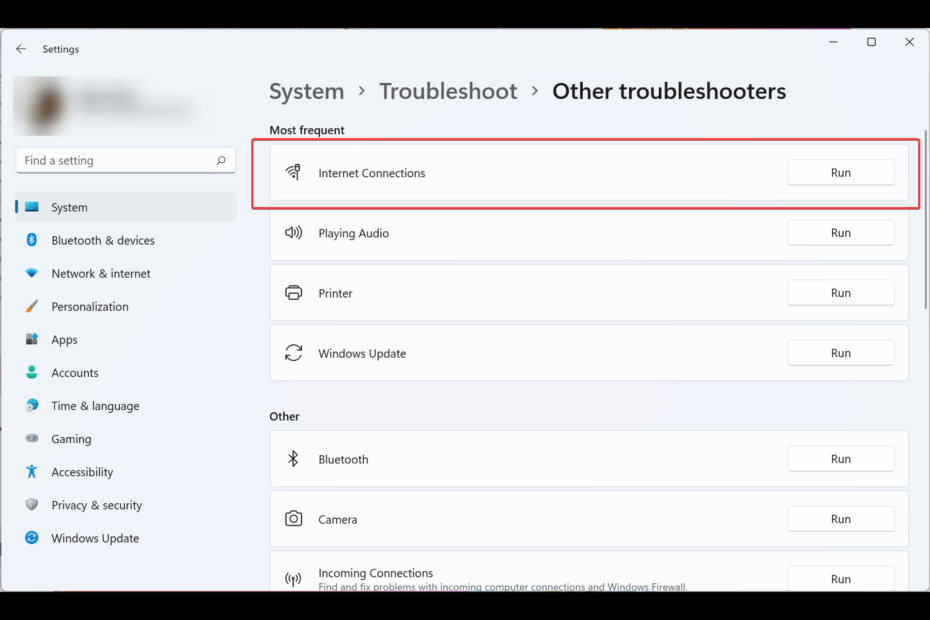
XINSTALLEER DOOR OP HET DOWNLOADBESTAND TE KLIKKEN
Deze software repareert veelvoorkomende computerfouten, beschermt u tegen bestandsverlies, malware, hardwarestoringen en optimaliseert uw pc voor maximale prestaties. Los pc-problemen op en verwijder virussen in 3 eenvoudige stappen:
- Download Restoro PC Reparatie Tool die wordt geleverd met gepatenteerde technologieën (patent beschikbaar) hier).
- Klik Start scan om Windows-problemen te vinden die pc-problemen kunnen veroorzaken.
- Klik Alles repareren om problemen op te lossen die de beveiliging en prestaties van uw computer beïnvloeden
- Restoro is gedownload door 0 lezers deze maand.
Reageert uw Windows 11 niet op ping? Dit is geen nieuw probleem met Windows; de meeste Windows-computers worden het slachtoffer van dit probleem en dit kan verschillende redenen hebben.
Ping, afkorting van Packet Internet of Inter-Network Groper, wordt gebruikt om te testen en te bevestigen of een bepaald IP-adres bestaat en om de responstijd van dat IP-adres te meten.
Ping wordt ook gebruikt voor het oplossen van problemen om ervoor te zorgen dat een clientcomputer waarmee de gebruiker contact probeert te maken, actief is. Alle besturingssystemen, zoals Windows, Linux en macOS, gebruiken ping.
Er is geen duidelijk antwoord op de vraag waarom uw Windows 11 niet reageert op ping, maar we hebben een paar oplossingen die kunnen helpen om weer op ping te reageren.
Blijf lezen om erachter te komen!
Wat is pingen?
Het woord Ping komt uit de sonarterminologie, waarbij een geluidsgolf (puls) wordt uitgezonden en in ruil daarvoor een echo (ping) hoort. Hoe groter het interval, hoe groter de afstand tot een object.
Hetzelfde principe wordt ook gebruikt bij netwerken. Door te pingen, kunt u bepalen of uw internetverbinding goed werkt, kijken of er netwerkcongestie is, eventuele problemen oplossen latentie problemen, en zoek ook uit of de server niet beschikbaar is.
Wat kan ik doen als Windows 11 niet reageert op ping?
1. Probeer de probleemoplosser voor netwerkadapters
- Klik op het menu Start en zoek naar Instellingen.

- Klik op Systeem.
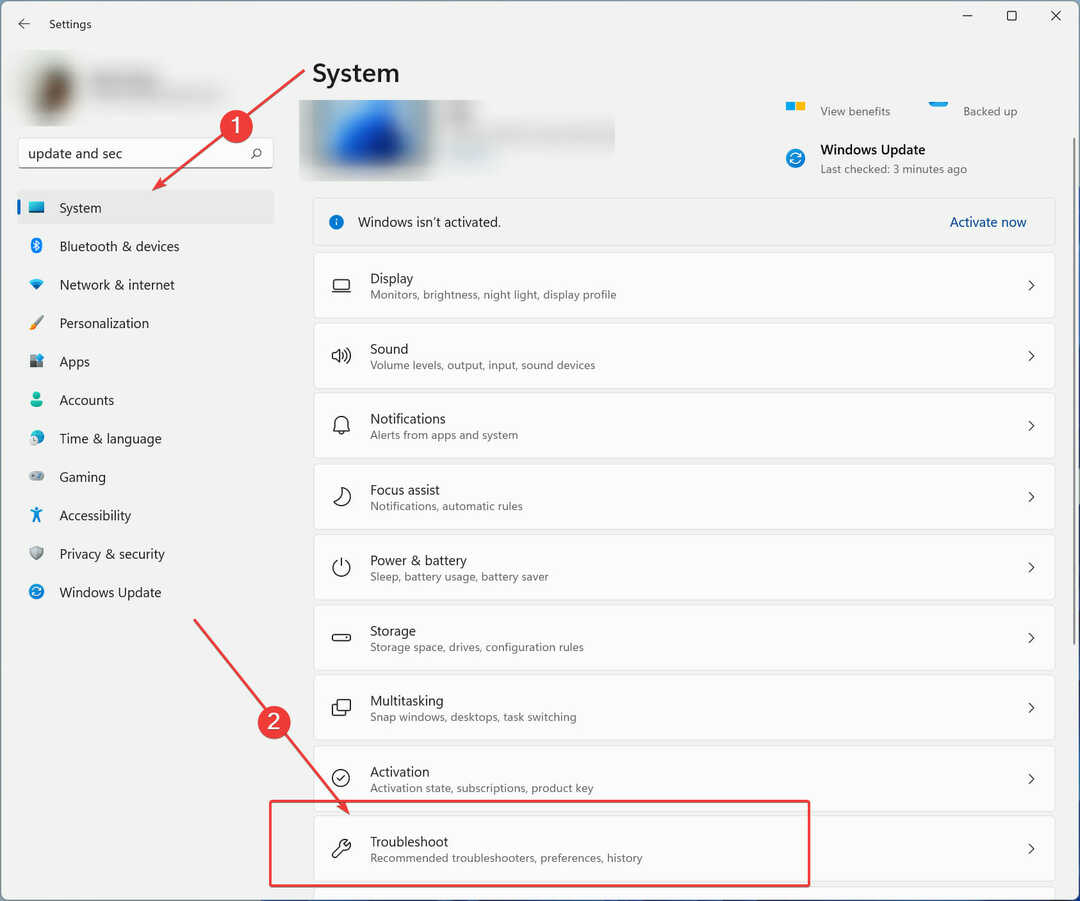
- Scroll in de rechtervensters naar beneden en selecteer Problemen oplossen en dan Andere problemen oplossen.
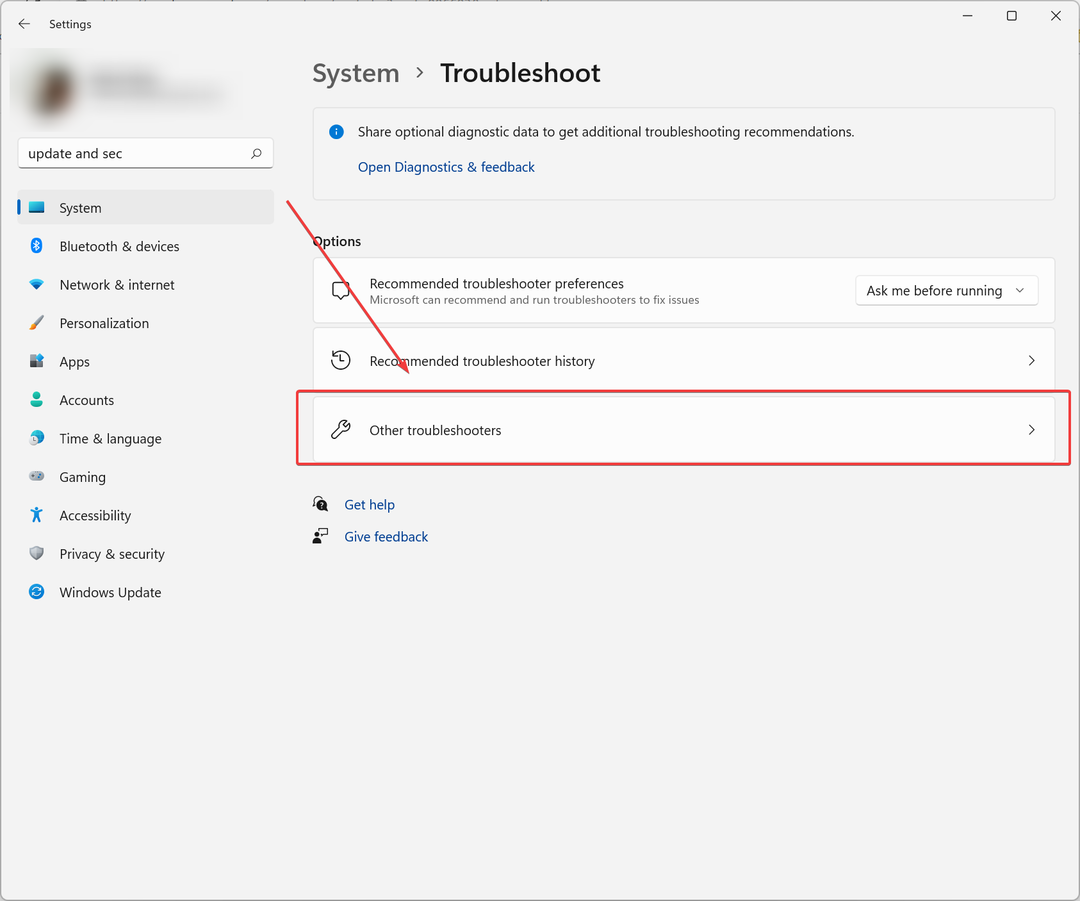
- Selecteer Internetverbinding en klik vervolgens op de Loop.
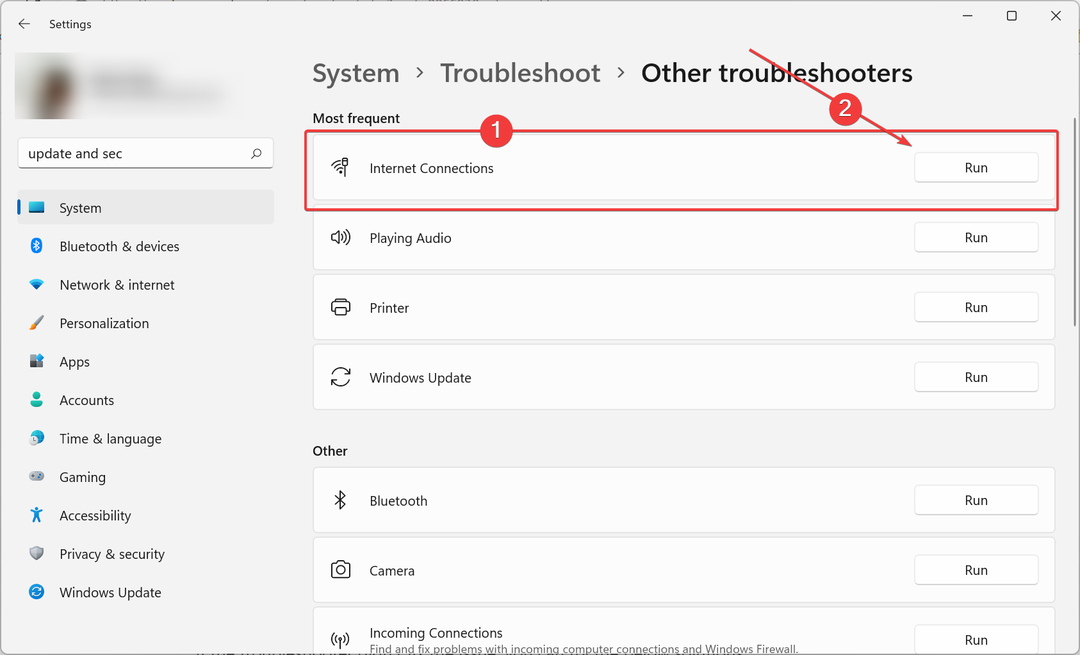
- Wacht tot de probleemoplosser het probleem heeft vastgesteld.
- Start uw pc opnieuw op.
Als de probleemoplosser het probleem niet heeft opgelost, kunt u de onderstaande oplossingen proberen.
2. Controleer uw antivirusprogramma
Als u andere computers in uw netwerk niet kunt pingen, kan dit te wijten zijn aan de antivirus software die op uw Windows-computer is geïnstalleerd.
Om uw pc andere computers in uw netwerk te laten pingen, gaat u naar de instellingen van uw antivirussoftware en controleert u of alles correct is ingesteld. Anders kunt u ook proberen de instellingen terug te zetten naar hun standaardwaarden.
Als het resetten van alle instellingen naar de standaardinstellingen je nog steeds niet heeft geholpen, probeer dan de antivirus te verwijderen en probeer vervolgens te pingen.
De meeste antivirussoftware is ingewikkeld om in te stellen en heeft een ingewikkelde interface om te gebruiken.
ESET Internet Security is een veel betere optie die is geladen met beveiligingsfuncties zoals bank- en betalingsbeveiliging, ouderlijk toezicht, firewall, netwerkinspecteur en meer!
Als u niet tevreden bent met uw bestaande antivirussoftware en een robuustere antivirussoftware met meer functies wilt, kunt u het proberen ESET Internetbeveiliging.
3. Schakel IPv4 en IPv6 uit met de opdrachtprompt
Volg de onderstaande stappen om IPv4 en IPv6 uit te schakelen via de opdrachtprompt:
- Klik op de Start menu.
- Zoek naar de opdrachtprompten klik op Als administrator uitvoeren.

- Typ de volgende opdracht in de opdrachtprompts.
Experttip: Sommige pc-problemen zijn moeilijk op te lossen, vooral als het gaat om beschadigde opslagplaatsen of ontbrekende Windows-bestanden. Als u problemen ondervindt bij het oplossen van een fout, is uw systeem mogelijk gedeeltelijk defect. We raden aan om Restoro te installeren, een tool die uw machine scant en identificeert wat de fout is.
Klik hier om te downloaden en te beginnen met repareren.
netsh int ipv6 isatap staat uitgeschakeld
netsh int ipv6 6to4 status instellen uitgeschakeld
netsh interface teredo set staat uitschakelen
- Start nu uw computer opnieuw op.
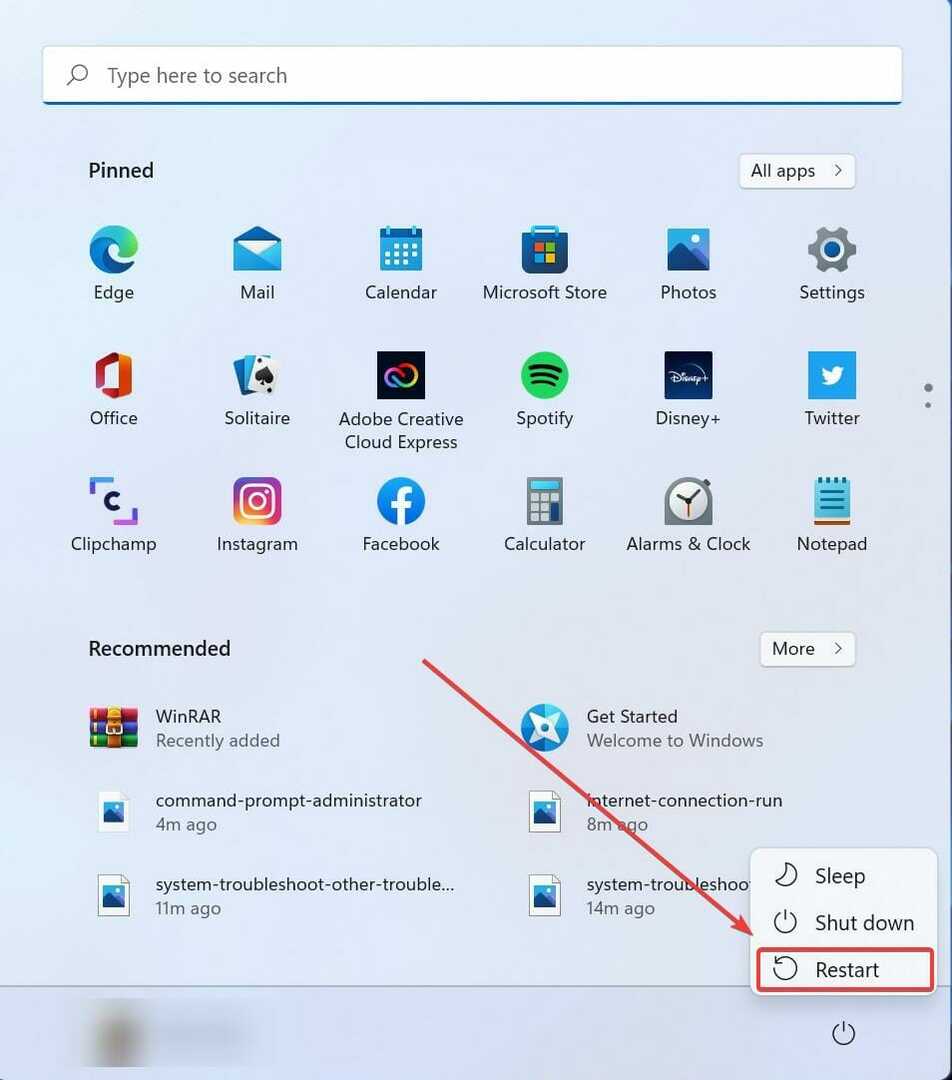
- Bevestig nu of het probleem is opgelost en of u de opdrachten correct kunt pingen.
- Windows kan de netwerkinstellingen van de router niet ophalen [7 fixes]
- Ethernet heeft geen geldige IP-configuratie [Windows 10]
- Wat is pakketverlies en hoe los je het op in Windows 10/11?
- 5+ beste netwerkverkeersinspectiediensten en -hulpmiddelen
4. Verwijder alle applicaties die HTTP-verkeer blokkeren
Programma's die de HTTP-verbinding stoppen, kunnen de reden zijn dat uw Windows 11 niet reageert op ping.
Het is het beste om ze te verwijderen, omdat ze voorkomen dat Windows 11 reageert op ping.
Tot verwijder de programma's, volg de onderstaande stappen:
- Open Controlepaneel.
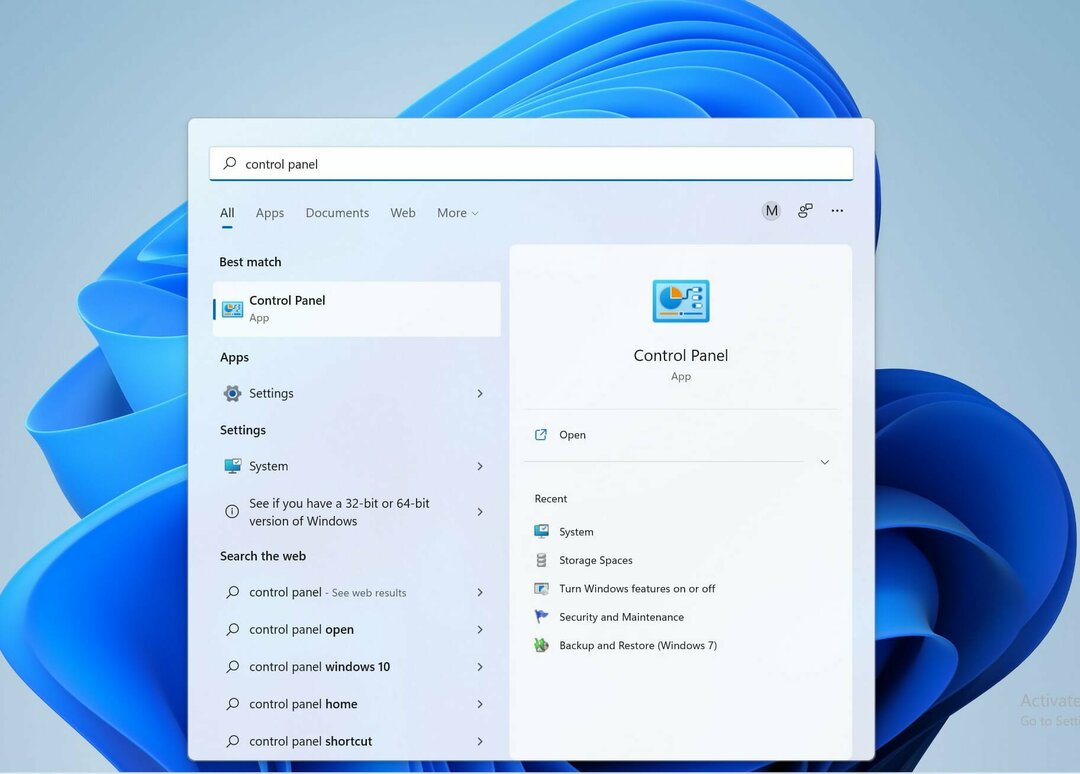
- Klik op Programma's.
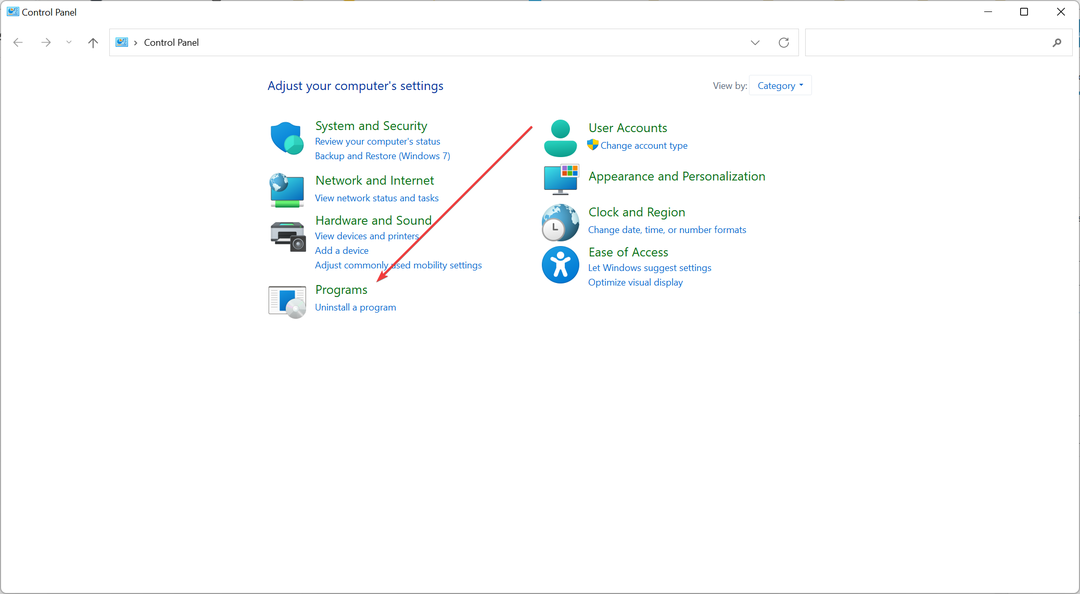
- Onder Programma's en functies Klik op Een programma verwijderen.
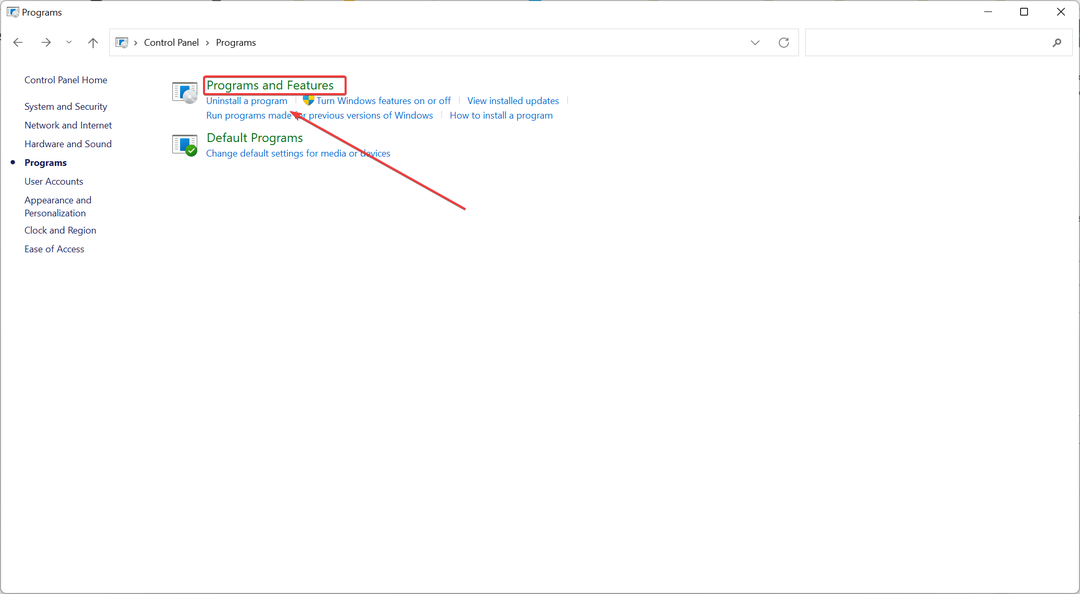
- Zoek toepassingen die HTTP-verkeer kunnen blokkeren.
- Klik op Verwijderen.
Nadat u de installatie ongedaan hebt gemaakt, start u uw computer opnieuw op en test u of alles is opgelost.
5. Bevestig of uw pc lid is van hetzelfde domein
- Klik op de startknop en zoek naar Geavanceerde systeeminstellingen bekijken.

- Klik op het tabblad genaamd Computer naam en klik op Wijzigen.
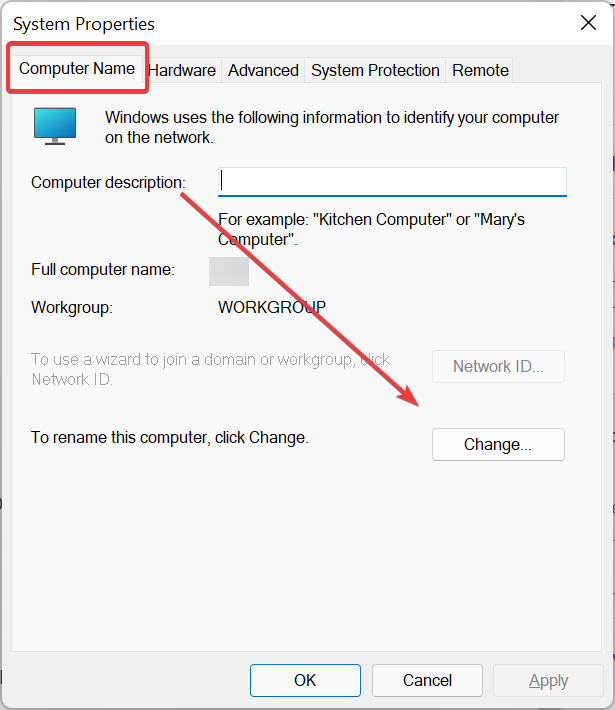
- Bevestig of uw computer lid is van hetzelfde domein en klik op Ok.
6. VPN uitschakelen
VPN's zijn een integraal hulpmiddel geworden dat we in ons dagelijks leven voor verschillende doeleinden gebruiken, of het nu voor entertainment, werk of enige andere reden is. VPN's spelen een belangrijke rol in ons leven.
De kans is groot dat uw Windows 11 niet reageert op ping vanwege uw VPN. Proberen de VPN uitschakelen, start uw computer opnieuw op en controleer of uw Windows 11 nu reageert op ping.
7. Windows Firewall gebruiken Ping toestaan (ICMP-verzoek)
- Klik op Begin.
- Zoeken naar Windows Defender-firewall.
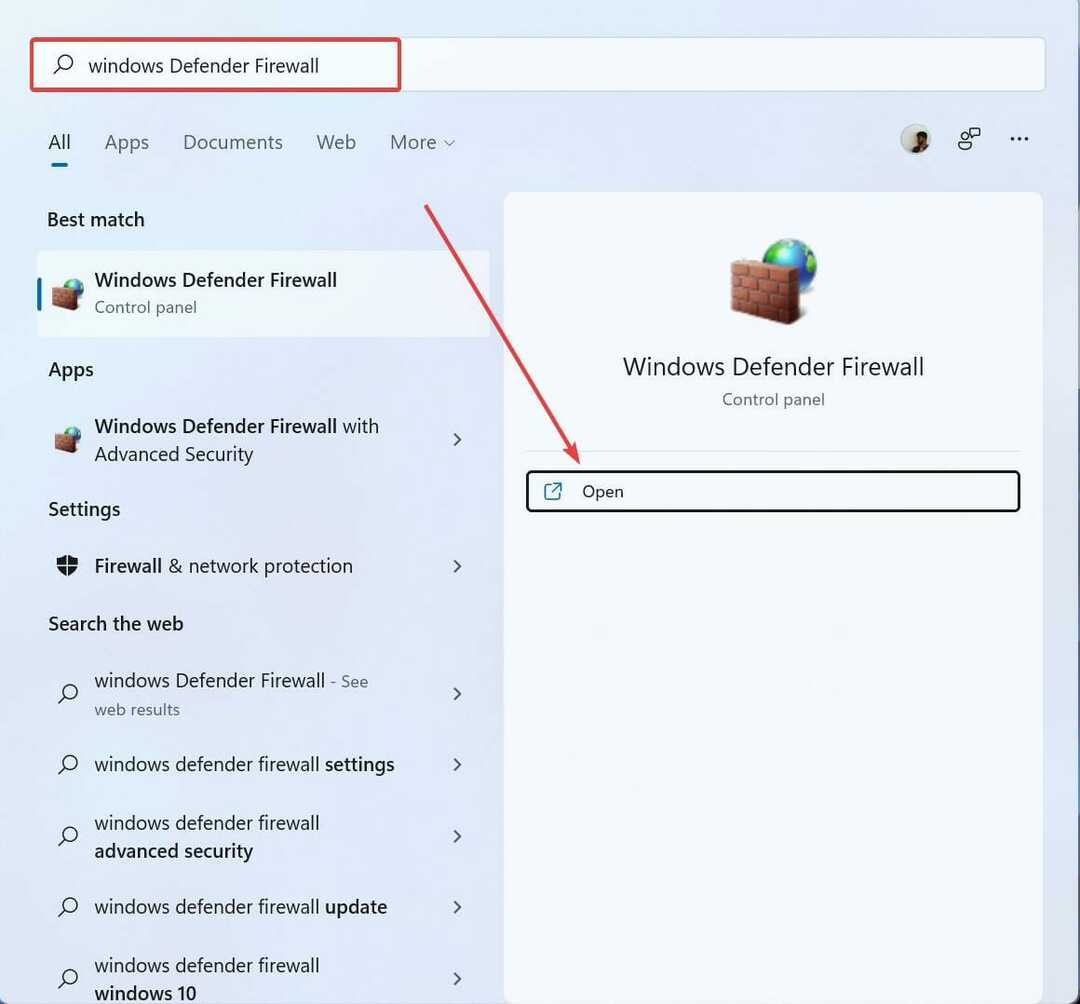
- Klik op Geavanceerde instellingen.
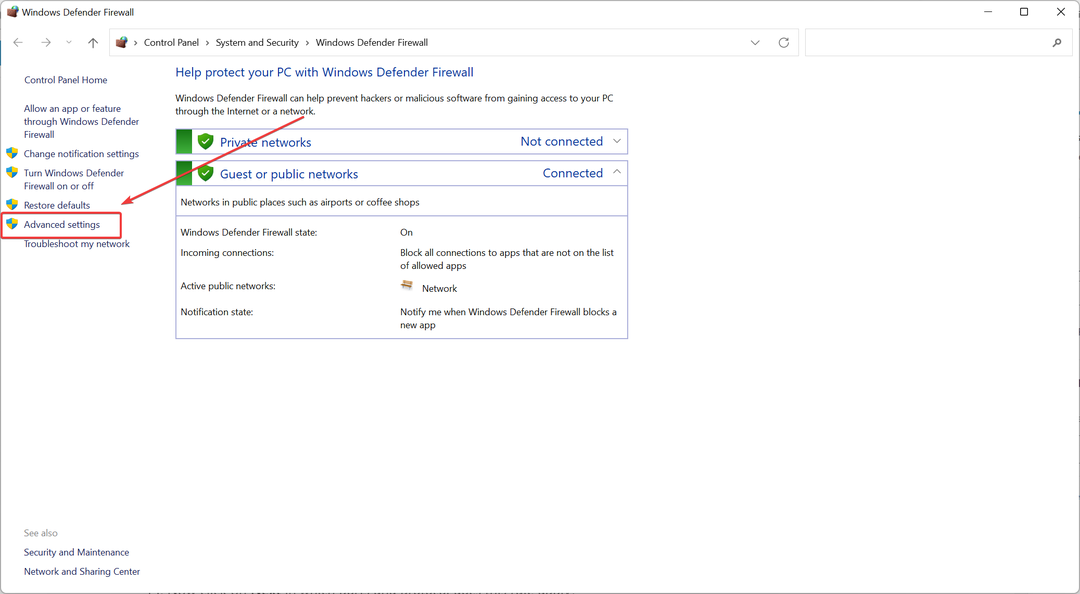
- Klik met de rechtermuisknop op Inkomende regels in het linkerdeelvenster en selecteer Nieuwe regel.
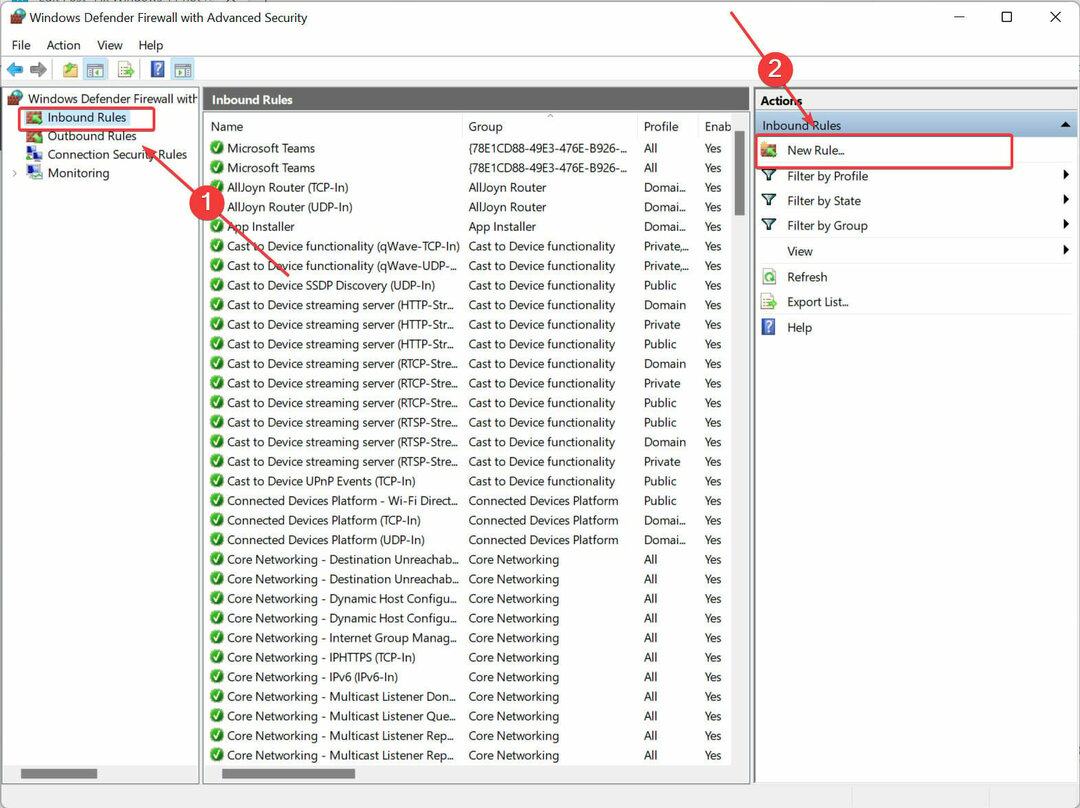
- Klik op Aangepast in de Nieuwe inkomende regel raam.
- Klik op Volgende.
- Selecteer Alle programma's in de Geldt deze regel voor alle opleidingen of voor specifieke opleidingen? Bladzijde.

- Klik nu op Volgende.
- Selecteer ICMPv4 in het vervolgkeuzemenu Protocoltype onder Op welke poorten en welk protocol is deze regel van toepassing? Bladzijde.
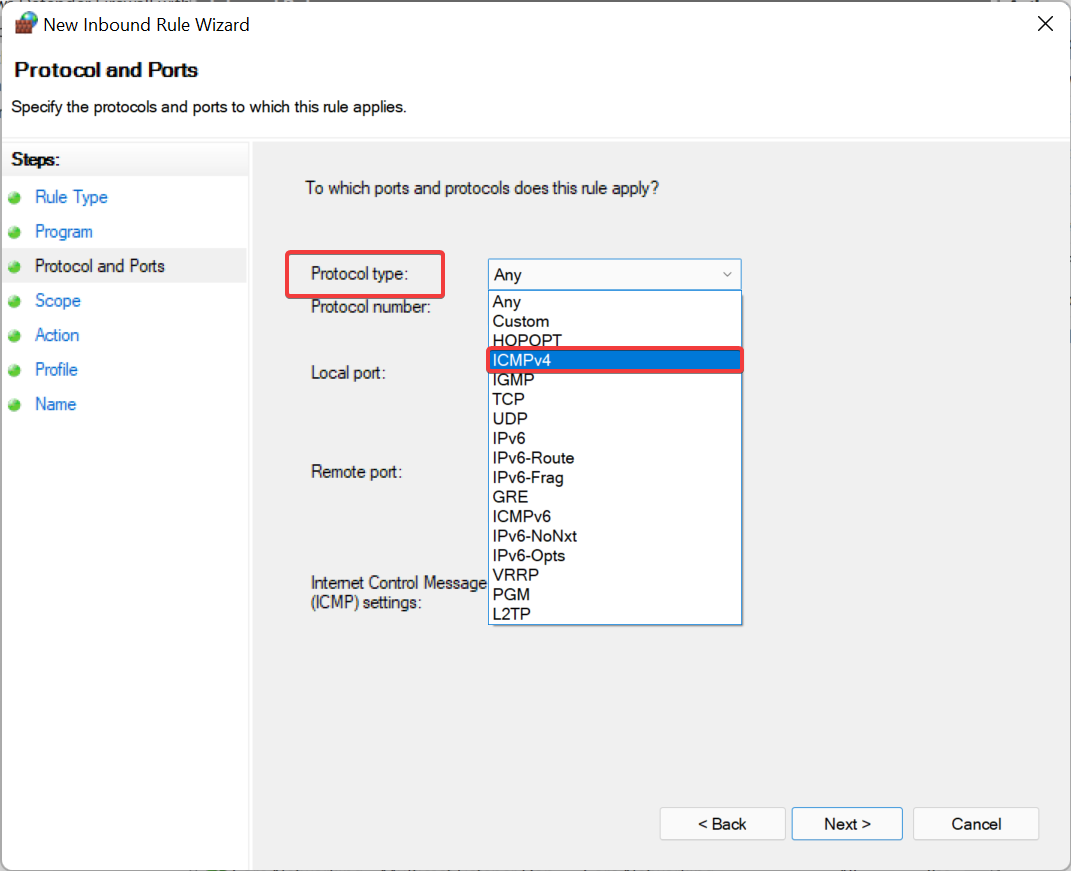
- Klik op Aanpassen.
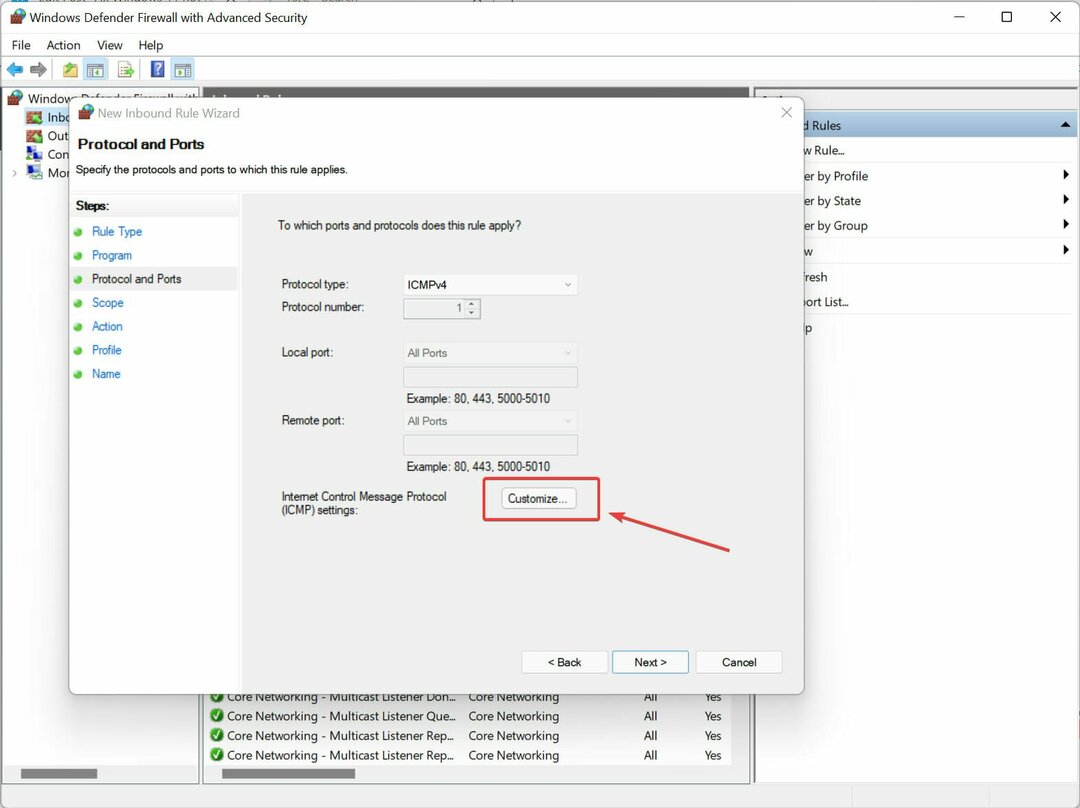
- Klik op Specifieke ICMP-typen in de ICMP-instellingen aanpassen raam.
- Inschakelen Echoverzoek In de lijst met ICMP-typen.
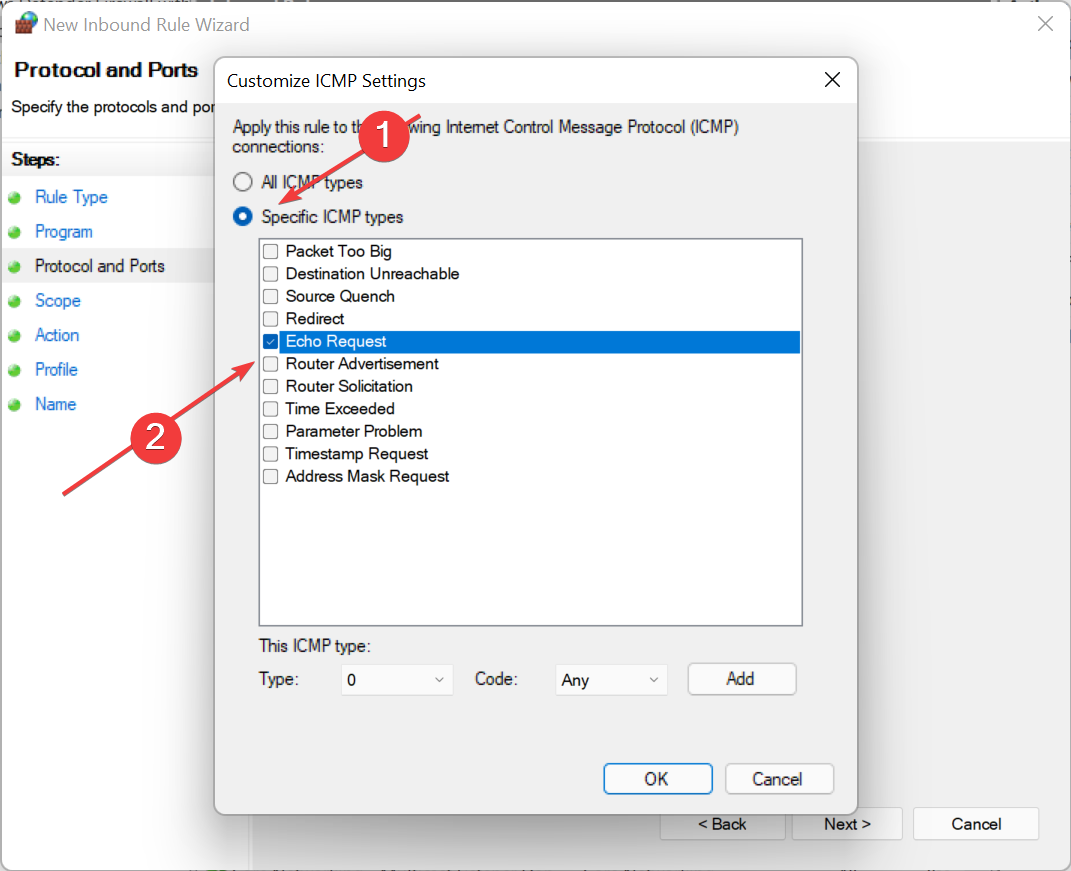
- Klik op Oké.
- Klik nu op Volgende in op welke poorten en welk protocol is deze regel van toepassing?
- Selecteer nu het keuzerondje om Elk IP-adres voor beide Op welke lokale IP-adressen is deze regel van toepassing? En Op welke externe IP-adressen is deze regel van toepassing?
En om een ICMPv6-regel te maken, herhaalt u dezelfde stappen, maar dan in To op welke poorten en protocollen is deze regel van toepassing? Klik op de Protocoltype: en selecteer ICMPv6.
Is het veilig om ICMP in te schakelen?
Over het algemeen beschouwt de netwerkbeheerder het Internet Control Message Protocol (ICMP) als een beveiligingsrisico en het wordt aanbevolen om het bij de firewall te blokkeren. Hoewel ICMP bekend staat om zijn veiligheidsrisico's, kunt u nog steeds: wat ICMP-verkeer toestaan en het is veilig.
Op uw Windows 11-computer is het veilig om Type 3 en Type 4 ICMP-verkeer toe te staan. Om het ping-verzoek te verzenden, moeten Type 8 OUT en Type 0 IN zijn toegestaan.
Het is gebleken dat Windows 11 en eerdere Windows-versies niet reageren op ping, en dit is niet ongebruikelijk bij Windows.
Hoewel het onduidelijk is waarom een Windows-computer niet meer reageert op ping, met de reparaties we hierboven hebben verstrekt, zou u dit moeten kunnen oplossen.
Laat ons uw ervaring weten om dit op te lossen, want we horen graag van u!
 Nog steeds problemen?Repareer ze met deze tool:
Nog steeds problemen?Repareer ze met deze tool:
- Download deze pc-reparatietool goed beoordeeld op TrustPilot.com (download begint op deze pagina).
- Klik Start scan om Windows-problemen te vinden die pc-problemen kunnen veroorzaken.
- Klik Alles repareren om problemen met gepatenteerde technologieën op te lossen (Exclusieve korting voor onze lezers).
Restoro is gedownload door 0 lezers deze maand.


